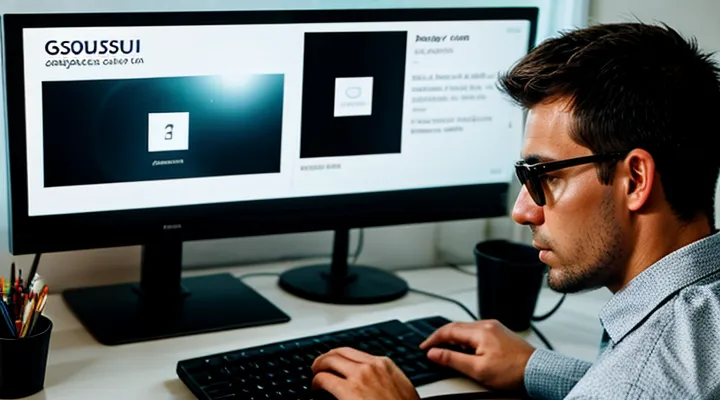Введение
Важность управления сеансами
Безопасность аккаунта
Для полной защиты вашего аккаунта в системе «Госуслуги» необходимо регулярно проверять и закрывать все активные сеансы. Это простая процедура, но она существенно повышает уровень безопасности и исключает возможность несанкционированного доступа.
Сначала зайдите в личный кабинет, используя логин и пароль. После успешного входа откройте раздел «Настройки», затем перейдите в подраздел «Безопасность». Здесь будет доступен пункт «Управление сеансами». При открытии этой страницы отобразятся все текущие подключения: устройства, IP‑адреса, время последней активности.
Для полного завершения всех подключений выполните следующие действия:
- Выберите опцию «Завершить все сеансы» (обычно это кнопка в нижней части списка);
- Подтвердите действие в появившемся диалоговом окне;
- После подтверждения система автоматически разорвет все соединения, кроме текущего, и потребует повторный ввод пароля при следующем входе.
После завершения сеансов рекомендуется усилить защиту аккаунта:
- Смените пароль на уникальный, состоящий из сочетания букв разных регистров, цифр и специальных символов;
- Включите двухфакторную аутентификацию (SMS‑код или приложение‑генератор);
- Установите опцию получения уведомлений о входе с новых устройств;
- При возможности привяжите к аккаунту резервный адрес электронной почты для восстановления доступа.
Регулярное выполнение этих шагов гарантирует, что только вы будете иметь доступ к личному кабинету, а любые попытки посторонних будут мгновенно обнаружены и блокированы. Помните: контроль сеансов – один из ключевых элементов надежной защиты ваших персональных данных.
Предупреждение несанкционированного доступа
Для защиты личных данных и предотвращения несанкционированного доступа необходимо регулярно проверять и закрывать все активные сеансы в личном кабинете государственных услуг. Ниже перечислены конкретные действия, которые следует выполнить:
- Войдите в личный кабинет – используйте проверенный браузер и убедитесь, что вход осуществляется через официальную страницу госуслуг.
- Откройте раздел «Безопасность» – в меню кабинета найдите пункт, посвящённый управлению сеансами и устройствами.
- Просмотрите список активных сеансов – система отображает дату, время и устройство, с которого было выполнено подключение.
- Завершите каждый сеанс – рядом с каждым элементом списка есть кнопка «Завершить» или «Выйти». Нажмите её, чтобы немедленно разорвать соединение.
- Отключите автологин – в настройках безопасности отключите опцию автоматического входа, чтобы при следующем открытии браузера требовалась повторная авторизация.
- Смените пароль – после закрытия всех сеансов рекомендуется установить новый, сложный пароль, включающий буквы разных регистров, цифры и специальные символы.
- Включите двухфакторную аутентификацию – если эта функция доступна, активируйте её для дополнительного уровня защиты.
Регулярное выполнение перечисленных шагов существенно снижает риск несанкционированного доступа к вашему кабинету. Не забывайте проверять активные сеансы хотя бы раз в месяц и сразу реагировать на любые подозрительные подключения. Ваши персональные данные находятся под вашей защитой – действуйте уверенно и своевременно.
Алгоритм завершения активных подключений
Доступ к личному кабинету
Авторизация пользователя
Авторизация пользователя в системе «Госуслуги» происходит через личный кабинет, где каждый вход фиксируется в отдельном сеансе. При подозрении на несанкционированный доступ или после использования публичных компьютеров необходимо гарантировать, что все открытые сеансы будут закрыты немедленно. Ниже приводятся чёткие действия, которые позволяют полностью очистить список активных подключений.
- Войдите в личный кабинет, используя надёжный пароль и, при возможности, двухфакторную аутентификацию.
- Перейдите в раздел «Настройки безопасности» (обычно расположен в правом верхнем углу под иконкой профиля).
- Откройте подраздел «Управление сеансами». Здесь отображаются все текущие и последние входы: дата, время, тип устройства и IP‑адрес.
- Выберите пункт «Завершить все сеансы». Система попросит подтвердить действие – введите одноразовый код, отправленный на ваш мобильный телефон, и подтвердите запрос.
- После подтверждения все активные соединения будут принудительно разорваны, а пользователь будет автоматически выведен из всех устройств, кроме текущего.
- Для полной уверенности выполните выход из текущего сеанса и снова войдите, используя только проверённое устройство.
Если требуется более детальная проверка, можно просмотреть журнал входов и убедиться, что в списке остался лишь один текущий сеанс. При обнаружении неизвестных записей повторите процедуру завершения всех сеансов и смените пароль. Регулярное обновление учётных данных и использование двухфакторной аутентификации минимизируют риск повторного несанкционированного доступа.
Требования к данным для входа
Для входа в личный кабинет Госуслуг требуется точный набор данных, без которых система не сможет подтвердить вашу личность и открыть доступ к управлению сеансами.
Во-первых, обязательным элементом является логин, представляющий собой ваш ИНН, СНИЛС или номер мобильного телефона, указанный при регистрации. Ошибки в этом поле приводят к мгновенному отклонению запроса.
Во-вторых, пароль должен соответствовать установленным требованиям безопасности: минимум восемь символов, включающие заглавные и строчные буквы, цифры и хотя бы один специальный символ. Любая попытка входа с паролем, не удовлетворяющим этим правилам, будет автоматически заблокирована.
Третьим критически важным пунктом является двухфакторная аутентификация (2FA). После ввода логина и пароля система отправит одноразовый код на привязанный номер телефона или в приложение‑генератор. Этот код необходимо ввести в течение пяти минут, иначе сеанс будет завершён, и потребуется повторный вход.
Дополнительные элементы, которые могут потребоваться в зависимости от настроек профиля:
- Капча – защита от автоматических попыток входа; вводится в виде изображения с искажёнными символами.
- Электронная почта – используется для восстановления доступа и получения уведомлений о завершении сеансов.
- Ответ на секретный вопрос – может быть активирован как резервный способ подтверждения личности.
Только при полном и корректном заполнении всех перечисленных полей система предоставит доступ к разделу «Управление сеансами», где можно завершить все активные подключения. Любой пропуск или ошибка в данных немедленно блокирует процесс, требуя повторной проверки.
Навигация по разделам
Путь к настройкам профиля
Чтобы полностью избавиться от всех активных сеансов в личном кабинете Госуслуг, необходимо последовательно пройти путь к настройкам профиля и воспользоваться функцией завершения сеансов.
Войдите в личный кабинет, используя свой логин и пароль. После успешной авторизации сразу обратите внимание на правый верхний угол экрана – там находится ваш аватар с именем. Кликните по нему, и появится выпадающее меню. В этом меню выберите пункт «Настройки профиля». Откроется страница, где собраны все параметры доступа к сервису.
На странице настроек найдите раздел «Безопасность». В нём располагается подраздел «Активные сеансы». Здесь отображаются все устройства и браузеры, с которых в данный момент выполнен вход в ваш аккаунт. Каждый элемент списка содержит информацию о времени последнего доступа, типе устройства и IP‑адресе.
Для завершения всех сеансов выполните следующие действия:
- Отметьте галочкой каждый активный сеанс в списке, либо используйте кнопку «Выбрать всё», если такая опция доступна.
- Нажмите кнопку «Завершить сеансы». Система мгновенно разорвет все соединения, и на всех устройствах пользователь будет вынужден повторно вводить пароль и пройти двухфакторную аутентификацию.
- После завершения подтвердите действие в появившемся диалоговом окне – это гарантирует, что ни один из сеансов не останется открытым.
После выполнения этих шагов ваш аккаунт будет полностью защищён: все ранее активные подключения будут закрыты, а доступ к личному кабинету будет возможен только после новой авторизации. При необходимости вы можете повторять эту процедуру регулярно, чтобы поддерживать высокий уровень безопасности.
Поиск раздела Безопасность
Для полного закрытия всех активных сеансов в личном кабинете «Госуслуги» первым делом необходимо открыть раздел Безопасность. Перейдите в меню личного кабинета, нажмите на иконку профиля в правом верхнем углу и выберите пункт «Настройки». В открывшемся окне найдите вкладку «Безопасность» – она обычно располагается среди основных настроек аккаунта.
Внутри раздела «Безопасность» появится список всех текущих устройств и браузеров, с которых выполнен вход в ваш профиль. Чтобы завершить каждую сессию, выполните следующие действия:
- Проверьте список активных сеансов – обратите внимание на дату, время и тип устройства.
- Выберите все элементы списка – обычно рядом с каждым сеансом стоит чекбокс или кнопка «Выбрать».
- Нажмите кнопку «Завершить все сеансы» – после подтверждения система разорвет соединения со всеми выбранными устройствами.
- Подтвердите действие – для безопасности система запросит ввод пароля или код из СМС/мессенджера. Введите требуемый код и подтвердите.
После выполнения этих шагов все активные подключения будут отключены, а ваш аккаунт окажется под полной защитой. Чтобы предотвратить повторное несанкционированное использование, рекомендуется сразу же изменить пароль и включить двухфакторную аутентификацию в том же разделе «Безопасность». Это гарантирует, что доступ к кабинету будет возможен только после подтверждения вашей личности.
Управление сеансами
Отображение активных сеансов
Отображение активных сеансов в личном кабинете госуслуг — это удобный инструмент, позволяющий контролировать, где именно используется ваш аккаунт. При входе в панель управления найдите раздел «Безопасность» и откройте пункт «Активные сеансы». На экране появится список всех текущих входов: указаны тип устройства, браузер, IP‑адрес и время начала каждой сессии.
Для полного завершения всех активных подключений выполните следующие действия:
- В списке активных сеансов отметьте все позиции галочкой или воспользуйтесь кнопкой «Выбрать всё», если такая опция доступна.
- Нажмите кнопку «Завершить сеанс» (или «Выйти из всех устройств»). Система мгновенно разорвет соединения, и все перечисленные сессии будут закрыты.
- После завершения проверьте, что список очистился. При необходимости обновите страницу, чтобы убедиться в отсутствии активных подключений.
Если в личном кабинете присутствует возможность установить пароль повторного ввода или включить двухфакторную аутентификацию, активируйте эти меры сразу после очистки сеансов. Это предотвратит автоматическое восстановление доступа со стороны потенциальных злоумышленников.
Помните, что регулярный контроль списка активных сеансов и своевременное их завершение — ключ к сохранности ваших персональных данных в системе государственных услуг. Будьте уверены: при правильном использовании этих функций ваш аккаунт будет надёжно защищён.
Просмотр подробной информации о каждом подключении
Для полного контроля над своей учётной записью на портале Госуслуг необходимо регулярно проверять детали всех открытых подключений. После входа в личный кабинет откройте раздел «Безопасность» — он находится в меню профиля. Здесь будет отображён список активных сеансов с указанием IP‑адреса, названия устройства, браузера и времени последнего доступа. Такая информация позволяет быстро определить, какие подключения являются вашими, а какие – потенциально нежелательными.
Пошаговый процесс просмотра:
- Войдите в личный кабинет, используя логин и пароль.
- Кликните по аватарке или имени пользователя в правом верхнем углу.
- Выберите пункт «Безопасность» из выпадающего меню.
- Перейдите в подраздел «Активные сеансы». На экране появится таблица со всеми текущими подключениями.
- Обратите внимание на столбцы:
- IP‑адрес — показывает, откуда было выполнено входное действие.
- Устройство — указывается тип (смартфон, планшет, ПК) и операционная система.
- Браузер — помогает понять, какой клиент использовался.
- Время последней активности — показывает, насколько давно происходило действие.
После того как вы ознакомились с перечнем, можно приступить к отключению нежелательных сеансов. В таблице рядом с каждой записью находится кнопка «Завершить». Нажмите её, чтобы мгновенно разорвать конкретное подключение. Если требуется завершить все активные сеансы одновременно, используйте кнопку «Завершить все» в верхней части списка. После подтверждения система немедленно завершит каждое подключение, и все устройства будут вынуждены пройти повторную аутентификацию.
Рекомендации для повышения безопасности:
- Периодически проверяйте список подключений, особенно после использования общедоступных Wi‑Fi сетей.
- При обнаружении неизвестного IP‑адреса сразу завершайте соответствующий сеанс и меняйте пароль.
- Включите двухфакторную аутентификацию в том же разделе «Безопасность», чтобы усложнить неавторизованный доступ.
Таким образом, детальный просмотр каждого подключения и своевременное завершение всех активных сеансов позволяют поддерживать высокий уровень защиты личных данных в личном кабинете Госуслуг.
Кнопка Завершить все сеансы
Кнопка «Завершить все сеансы» – это простой и надёжный способ мгновенно закрыть все открытые подключения к вашему личному кабинету на портале государственных услуг. При её использовании система автоматически разрывает каждую активную сессию, независимо от того, где и когда она была инициирована. Это гарантирует, что никто, кроме вас, не сможет воспользоваться вашими данными.
Чтобы воспользоваться функцией, выполните следующие действия:
- Войдите в личный кабинет, используя свои учётные данные.
- Перейдите в раздел «Безопасность» или «Настройки аккаунта» – место, где находятся параметры управления сеансами.
- Найдите кнопку с надписью «Завершить все сеансы» и нажмите её.
- Подтвердите действие в появившемся окне, если система запросит подтверждение.
После подтверждения система мгновенно завершит все текущие сеансы. При следующем входе в кабинет вам потребуется ввести пароль и, при необходимости, подтвердить вход через СМС или приложение‑генератор кодов. Это гарантирует, что доступ будет получен только вами.
Помните, что использование этой функции полезно в следующих ситуациях:
- Вы подозреваете несанкционированный доступ к своему аккаунту.
- После работы на общественном компьютере или в общественной сети.
- При смене пароля или обновлении средств двухфакторной аутентификации.
Регулярное использование кнопки «Завершить все сеансы» повышает уровень защиты вашего личного кабинета и минимизирует риски компрометации данных. Действуйте уверенно – ваш аккаунт будет под надёжным контролем.
Выборочное завершение отдельных подключений
Для полного контроля над безопасностью личного кабинета Госуслуг необходимо уметь как прекращать все текущие сеансы, так и целенаправленно отключать отдельные подключения.
Сначала зайдите в личный кабинет, используя надёжный пароль и двухфакторную аутентификацию. После входа откройте раздел «Настройки» → «Безопасность». В этом разделе отобразится список активных сеансов: устройства, IP‑адреса, даты и время последней активности.
Чтобы завершить все сеансы, достаточно выбрать кнопку «Завершить все сеансы». Система мгновенно разорвет каждое подключение, потребует повторной авторизации и отправит уведомление на привязанную электронную почту и телефон.
Если требуется оставить рабочий сеанс открытым, а остальные закрыть, используйте выборочное завершение:
- отметьте галочкой каждый нежелательный сеанс;
- нажмите «Завершить выбранные».
После этого система немедленно разорвет только отмеченные подключения, остальные останутся активными.
Важно регулярно проверять список активных сеансов, особенно после использования общественных компьютеров или мобильных сетей. При обнаружении подозрительных записей сразу применяйте выборочное завершение и меняйте пароль.
Таким образом, вы получаете полную гибкость: можете мгновенно закрыть все активные подключения или избирательно отключить только те, которые представляют потенциальный риск.
Подтверждение действия
Запрос на подтверждение
Для полной очистки всех открытых соединений в личном кабинете необходимо выполнить несколько простых действий. Каждый шаг подтверждается запросом, который гарантирует, что только владелец учетной записи может завершить сеансы.
- Войдите в личный кабинет – используйте логин и пароль, после чего пройдите двухфакторную аутентификацию, если она включена.
- Откройте раздел «Безопасность» – ссылка находится в меню слева или в выпадающем списке под именем пользователя.
- Перейдите к списку активных сеансов – в этом подразделе отображаются все устройства, с которых выполнен вход, вместе с датой и временем последней активности.
- Нажмите кнопку «Завершить все сеансы» – система сразу сформирует запрос на подтверждение.
- Подтвердите действие – запрос придёт в виде одноразового кода на привязанную мобильную связь или электронную почту. Введите полученный код в соответствующее поле.
- Получите подтверждение – после ввода кода система отобразит сообщение о том, что все сеансы успешно закрыты.
Если требуется завершить отдельный сеанс, достаточно выбрать нужную запись в списке и выполнить те же действия – запрос на подтверждение появится только для выбранного устройства.
Важно: после завершения всех сеансов рекомендуется сменить пароль и проверить настройки восстановления доступа, чтобы исключить возможность несанкционированного входа в будущем.
Ввод пароля или кода из СМС
Ввод пароля или кода из СМС — обязательный этап подтверждения личности при управлении безопасностью личного кабинета госуслуг. После входа в систему откройте раздел «Настройки» и перейдите в пункт «Безопасность». Здесь будет возможность увидеть список всех активных сеансов, включая устройства и браузеры, с которых производится доступ к аккаунту.
Для завершения каждого из них система потребует подтверждение действия. На экране появится запрос ввести текущий пароль от личного кабинета. После ввода пароль будет проверен, и в случае совпадения система отправит одноразовый код на привязанный номер телефона. Полученный SMS‑код необходимо ввести в указанное поле.
Только после успешного ввода кода система выполнит команду и разорвет соединения всех перечисленных сеансов. После завершения процесса рекомендуется:
- Сменить пароль, если есть подозрения, что он мог быть скомпрометирован;
- Обновить настройки уведомлений, чтобы получать SMS‑коды только при важных действиях;
- Проверить, что в списке активных сеансов не осталось незнакомых записей.
Эти действия гарантируют, что доступ к личному кабинету будет ограничен только вашими текущими устройствами, а любые неавторизованные подключения будут сразу же отключены.
Возможные проблемы и решения
Отсутствие раздела управления сеансами
Обновление версии портала
Обновление версии портала государственных услуг требует, чтобы пользователь полностью очистил активные сеансы. Это гарантирует корректную работу новых функций и исключает возможность конфликтов между старыми и новыми компонентами системы.
Для завершения всех открытых сеансов выполните последовательные действия:
- Откройте личный кабинет на официальном сайте госуслуг.
- Перейдите в раздел «Настройки безопасности» (обычно расположен в правом верхнем углу под вашим именем).
- Найдите пункт «Управление сеансами». В этом окне будет отображён список всех устройств и браузеров, где ваш аккаунт остаётся активным.
- Выберите опцию «Завершить все сеансы» и подтвердите действие. Система немедленно разорвет соединения со всеми указанными устройствами.
- После завершения сеансов выполните повторный вход, используя актуальные учётные данные.
Если в списке присутствуют только текущий сеанс, достаточно выйти из аккаунта и войти снова – система автоматически обновит токены доступа.
Дополнительные рекомендации:
- После обновления версии портала рекомендуется сменить пароль, чтобы усилить защиту аккаунта.
- Включите двухфакторную аутентификацию; это позволит мгновенно получать уведомления о попытках входа и быстро реагировать.
- Периодически проверяйте список активных сеансов, особенно после использования публичных компьютеров или мобильных устройств.
Следуя этим инструкциям, вы полностью очистите все активные подключения и обеспечите надёжную работу обновлённого портала. Всё происходит быстро, без риска потери данных, и вы получаете доступ к новым возможностям сразу после входа.
Обращение в службу поддержки
Если в личном кабинете Госуслуг появилось несколько активных сеансов, их необходимо закрыть, чтобы избежать несанкционированного доступа к вашим данным. Делайте это последовательно и без лишних осложнений.
- Авторизуйтесь в личном кабинете, используя ваш логин и пароль.
- Перейдите в раздел «Настройки» – обычно он расположен в правом верхнем углу экрана.
- Выберите пункт «Безопасность» и откройте подраздел «Активные сеансы».
- На странице отобразятся все устройства, с которых в данный момент осуществляется вход в ваш аккаунт.
- Нажмите кнопку «Завершить все сеансы». Система автоматически разорвет соединения и потребует повторной авторизации на каждом из устройств.
Если после выполнения указанных шагов некоторые сеансы остаются открытыми, или вы столкнулись с техническими сбоями, незамедлительно обратитесь в службу поддержки. Это можно сделать несколькими способами:
- Позвонить по горячей линии 8‑800‑555‑35‑35 (круглосуточно).
- Оставить заявку через форму обратной связи на официальном сайте — выберите тип обращения «Техническая проблема», укажите номер личного кабинета и краткое описание ситуации.
- Воспользоваться онлайн‑чатом, доступным в правом нижнем углу страницы поддержки.
При контакте с оператором подготовьте следующие данные: номер личного кабинета, последние четыре цифры телефона, привязанного к аккаунту, и скриншот списка активных сеансов. Это ускорит процесс проверки и поможет быстро решить проблему. После получения подтверждения от службы поддержки проверьте, что все сеансы действительно завершены, и при необходимости смените пароль для дополнительной защиты.
Технические неполадки
Очистка кеша браузера
Очистка кеша браузера — неотъемлемый шаг, когда необходимо гарантировать, что все активные сеансы в личном кабинете госуслуг будут завершены. После входа в систему браузер сохраняет в локальном хранилище файлы, куки и другие данные, которые позволяют быстро восстановить сеанс без повторной авторизации. Если эти сведения не удалить, система может автоматически восстанавливать прежнюю сессию, оставляя открытыми доступ к личным данным. Поэтому полная очистка кеша обеспечивает полное отключение от аккаунта.
Для надёжного завершения сеансов выполните следующие действия:
-
Google Chrome
– Откройте меню (три точки) → «Настройки».
– Перейдите в раздел «Конфиденциальность и безопасность» → «Очистить данные браузера».
– Установите галочки «Куки и другие данные сайтов» и «Изображения и файлы в кеше».
– Выберите диапазон «За всё время» и нажмите «Очистить данные». -
Mozilla Firefox
– Нажмите кнопку меню (три линии) → «Настройки».
– В разделе «Приватность и защита» найдите кнопку «Очистить недавнюю историю».
– Установите флажки «Куки» и «Кеш», задайте период «Все время» и подтвердите действие. -
Microsoft Edge
– Откройте меню (три точки) → «Настройки».
– Выберите «Конфиденциальность, поиск и сервисы», затем «Очистить данные браузера».
– Отметьте «Куки и другие данные сайта» и «Кешированные изображения и файлы», укажите «Все время» и нажмите «Очистить сейчас». -
Safari (macOS)
– В строке меню выберите «Safari» → «Настройки».
– Перейдите во вкладку «Конфиденциальность» и нажмите «Управлять данными сайта».
– Нажмите «Удалить все», подтвердите действие, затем закройте окно.
После очистки кеша закройте браузер полностью, убедившись, что все его процессы завершены (при необходимости проверьте диспетчер задач). При следующем открытии браузера и входе в личный кабинет госуслуг система потребует ввод логина и пароля, а все прежние сеансы окажутся недоступными. Это гарантирует, что ваш аккаунт остаётся под надёжным контролем, а любые потенциальные риски, связанные с оставшимися сессионными данными, полностью устранены.
Использование другого браузера или устройства
Если вы заметили подозрительные входы в личный кабинет Госуслуг, первым шагом будет проверка активности из разных браузеров и устройств. Откройте любой альтернативный браузер (Chrome, Firefox, Edge, Safari) или используйте мобильное приложение на смартфоне. Войдите в свой аккаунт, используя те же учётные данные. При этом система отобразит все текущие сеансы, включая те, которые были открыты на других устройствах.
- Проверьте список устройств – в личном кабинете найдите раздел «Устройства и сеансы». Здесь будет указано название браузера, тип устройства, дату и время последнего доступа.
- Завершите нежелательные сеансы – рядом с каждым записанным сеансом есть кнопка «Завершить». Нажмите её для всех записей, которые вам неизвестны или которые вы хотите закрыть.
- Сбросьте пароль – после закрытия всех сеансов измените пароль. Это гарантирует, что любые оставшиеся токены доступа станут недействительными.
- Включите двухфакторную аутентификацию – в настройках безопасности активируйте подтверждение входа через SMS или приложение‑генератор кодов.
Использование другого браузера или устройства позволяет убедиться, что вы действительно видите полную картину всех активных подключений. Если после выполнения перечисленных действий в списке остаются только ваши текущие сеансы, значит, все подозрительные доступы успешно устранены. Регулярно повторяйте эту проверку, особенно после входа с новых устройств, чтобы поддерживать безопасность личного кабинета на высоком уровне.
Рекомендации по безопасности
Регулярная проверка активности
Регулярная проверка активности в личном кабинете — необходимый элемент защиты ваших персональных данных. Каждый раз, когда вы входите в Госуслуги, система создаёт отдельный сеанс, который остаётся открытым до тех пор, пока вы не завершите его вручную или пока не произойдёт автоматический выход по истечении срока бездействия. Если вы пользуетесь несколькими устройствами или часто забываете выйти, открытых сеансов может накопиться, и риск несанкционированного доступа возрастает.
Чтобы полностью закрыть все текущие сеансы, выполните следующие действия:
- Откройте страницу входа в личный кабинет и выполните вход под своей учётной записью.
- Перейдите в раздел «Настройки» → «Безопасность».
- Найдите пункт «Активные сеансы» (иногда называется «Подключённые устройства»).
- В списке будет отображено каждое устройство, время последнего входа и IP‑адрес.
- Нажмите кнопку «Завершить все сеансы» или последовательно выберите каждый пункт и нажмите «Выйти».
- Подтвердите действие, введя пароль или одноразовый код, полученный СМС/моб. приложением.
После выполнения этих шагов все открытые соединения будут принудительно закрыты, и система потребует повторной аутентификации при следующем входе. Чтобы поддерживать высокий уровень безопасности, рекомендуется проводить проверку активности минимум раз в неделю и сразу завершать любые подозрительные сеансы. При работе с публичными компьютерами обязательно завершайте сеанс сразу после завершения работы, иначе ваш аккаунт останется открытым для посторонних.
Постоянный контроль за активными сеансами — простая, но надёжная мера, позволяющая избежать нежелательных последствий и сохранить конфиденциальность ваших данных. Будьте внимательны, действуйте решительно.
Создание надежного пароля
Надёжный пароль – главный щит, который защищает ваш личный кабинет на портале государственных услуг от несанкционированного доступа. Без него любые попытки управлять аккаунтом, в том числе прекращать открытые сеансы, становятся уязвимыми. Поэтому подход к созданию пароля должен быть системным и продуманным.
Во-первых, длина пароля имеет первостепенное значение. Рекомендуется использовать не менее 12 символов. Чем длиннее комбинация, тем сложнее её подобрать с помощью перебора. Во-вторых, в пароле должны присутствовать символы разных категорий:
- заглавные буквы (A‑Z);
- строчные буквы (a‑z);
- цифры (0‑9);
- специальные знаки (!, @, #, $, % и др.).
Сочетание всех этих элементов создаёт высокий уровень энтропии, что делает пароль практически неуязвимым для автоматических атак.
Третий критерий – отсутствие очевидных шаблонов. Не используйте даты рождения, имена, простые последовательности (12345, qwerty) и повторяющиеся символы. Лучше взять несколько случайных слов, соединить их символами и цифрами, например: Тихо!2024Звёзд.
Четвёртый пункт – уникальность. Один пароль должен обслуживать только один сервис. Если один из ваших аккаунтов будет скомпрометирован, остальные останутся в безопасности. Поэтому для портала государственных услуг создайте отдельный, специально сгенерированный пароль.
После того как пароль обновлён, необходимо убедиться, что все текущие подключения к вашему кабинету прекращены. В настройках безопасности обычно есть возможность «завершить все активные сеансы». Выбирая эту опцию, вы мгновенно отбрасываете любые открытые окна, где ваш аккаунт мог быть использован, и заставляете систему потребовать ввод нового пароля при следующем входе.
Не забывайте регулярно менять пароль – минимум раз в полгода. При каждом обновлении повторяйте перечисленные правила и сразу же инициируйте закрытие всех активных подключений. Такой подход гарантирует, что даже если кто‑то получит доступ к вашим данным, он не сможет продолжать работу в уже открытых сеансах.
Итог: длинный, сложный и уникальный пароль, дополненный мгновенным завершением всех открытых подключений, обеспечивает максимальную защиту вашего личного кабинета на госуслугах. Действуйте уверенно – ваш цифровой профиль будет под надёжной охраной.
Включение двухфакторной аутентификации
Включение двухфакторной аутентификации (2FA) – обязательный шаг для повышения безопасности личного кабинета на портале государственных услуг. После активации этой функции каждый вход в аккаунт будет требовать не только пароль, но и подтверждение на втором устройстве, что делает невозможным несанкционированный доступ даже при компрометации пароля.
Для начала необходимо открыть раздел «Настройки безопасности» в личном кабинете. В этом меню найдите пункт «Двухфакторная аутентификация» и активируйте его. Система предложит выбрать способ получения кода: SMS‑сообщение, мобильное приложение‑генератор (Google Authenticator, Authy) или электронную почту. Выберите наиболее удобный вариант и следуйте инструкциям: введите полученный код, подтвердите действие и сохраните изменения.
После успешной настройки 2FA рекомендуется завершить все текущие сеансы, чтобы убедиться, что к аккаунту не имеют доступа старые токены. Выполните следующие действия:
- Перейдите в раздел «Управление сеансами».
- В списке отображаются все активные подключения с указанием устройства, времени входа и IP‑адреса.
- Нажмите кнопку «Завершить» рядом с каждым элементом или используйте опцию «Завершить все сеансы» для одновременного отключения всех устройств.
- Подтвердите действие, введя код из 2FA, чтобы предотвратить случайные операции.
После завершения сеансов система потребует повторной авторизации. При следующем входе в кабинет вам будет отправлен одноразовый код, который необходимо ввести вместе с паролем. Это гарантирует, что доступ получит только владелец учетной записи.
Не забывайте регулярно проверять список активных сеансов и обновлять настройки 2FA при смене телефона или приложения‑генератора. Такая проактивная политика защиты исключает возможность скрытого доступа и сохраняет конфиденциальность ваших персональных данных.